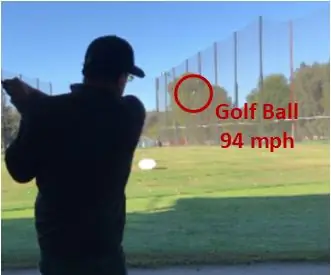
สารบัญ:
- ผู้เขียน John Day [email protected].
- Public 2024-01-30 13:04.
- แก้ไขล่าสุด 2025-01-23 15:12.
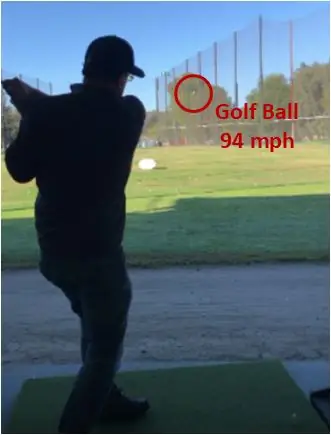
ฉันไม่ใช่นักกอล์ฟ แต่ฉันได้เล่นเป็นบางครั้ง ฉันได้ยินมาว่าการตีลูกที่ไกลกว่านั้นเป็นเรื่องของไม้กอล์ฟและความเร็วของลูกกอล์ฟ แต่ไม่รู้ว่าตีได้เร็วแค่ไหน ฉันมีเซ็นเซอร์เรดาร์ OmniPreSense จาก Mouser และดาวน์โหลดแอปที่มีสำหรับตรวจจับรถที่ขับเร็ว และสงสัยว่ามันจะใช้ได้กับลูกกอล์ฟหรือไม่ ด้วยการกำหนดค่าและการทดสอบเพียงเล็กน้อย ฉันพบว่าสามารถตรวจจับความเร็วของลูกบอลได้อย่างง่ายดาย และมีราคาถูกกว่าระบบ $500-$10,000 ที่มีอยู่มากมาย
เสบียง
1) Android App
2) โทรศัพท์หรือแท็บเล็ต Android (รองรับ USB OTG)
3) สาย USB OTG
4) สายไมโคร USB
5) เซ็นเซอร์เรดาร์ OPS243-A
6) ขาตั้งและตัวเครื่องพิมพ์ 3 มิติ (อุปกรณ์เสริม)
7) พีซีพร้อมโปรแกรมเทอร์มินัล/เซ็นเซอร์กำหนดค่า
8) ไม้กอล์ฟ ลูก และที่ตี
ขั้นตอนที่ 1: ดาวน์โหลดแอป OmniPreSense
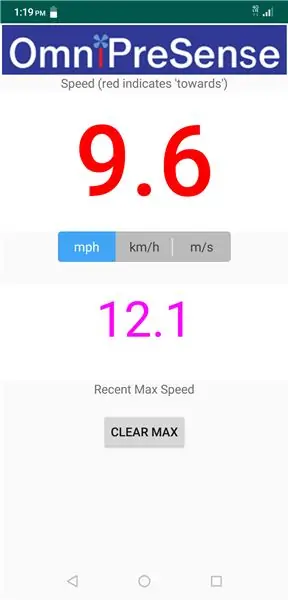
แอพที่ให้มาอยู่ที่นี่ มันบอกว่าใช้งานได้กับโทรศัพท์หรือแท็บเล็ต Android ที่รองรับ USB OTG (On the Go) USB OTG ช่วยให้โทรศัพท์หรือแท็บเล็ตจ่ายไฟให้กับอุปกรณ์ที่เชื่อมต่อ ในกรณีนี้คือเซ็นเซอร์ที่ใช้พลังงานไม่มาก อย่างไรก็ตาม ดูเหมือนว่าจะเพียงพอแล้วที่คุณควรชาร์จโทรศัพท์/แท็บเล็ตให้เพียงพอ กล่าวคือ 40% หรือมากกว่านั้น
ขั้นตอนที่ 2: โทรศัพท์/แท็บเล็ต Android OTG และสายเคเบิล
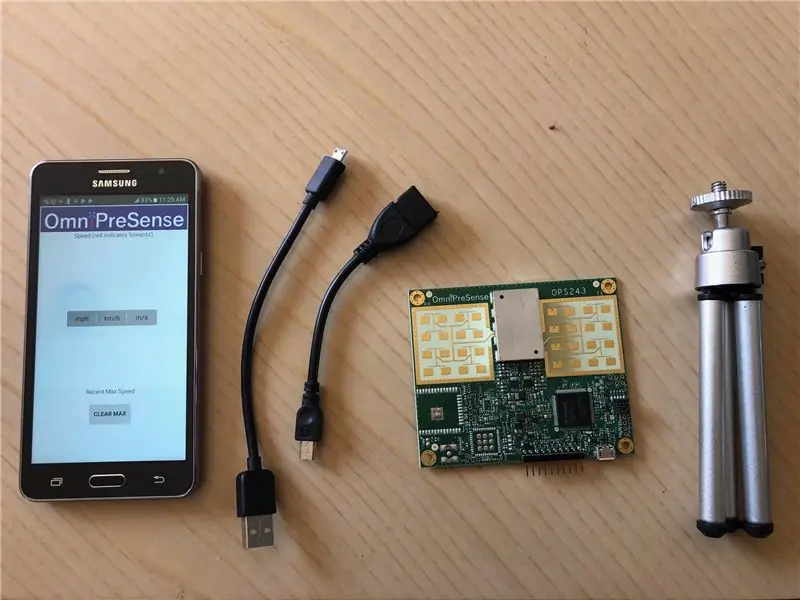
คุณต้องมีโทรศัพท์หรือแท็บเล็ต Android ที่รองรับ USB OTG ดูเหมือนว่า OTG เป็นคุณสมบัติหลักที่ค่อนข้างดีในตอนนี้ โทรศัพท์/แท็บเล็ต Samsung และ LG ทั้งหมดดูเหมือนจะรองรับ โทรศัพท์ซัมซุงรุ่นเก่าราคาถูกของฉันรองรับ
นอกจากนี้ คุณจะต้องใช้สาย USB OTG ซึ่งแปลง micro USB เป็นขั้วต่อ USB มาตรฐานหญิง มีจำหน่ายที่ Adafruit ในราคา $2.50 หรือรุ่น USB C ในราคา $5.54
นอกจากสาย USB OTG คุณจะต้องใช้สายไมโคร USB มาตรฐานอีกเส้น ฉันมีรุ่นยาว 3 นิ้วซึ่งทำให้ฉันสามารถวางโทรศัพท์ในระดับที่สะดวกยิ่งขึ้น
ฉันมีกล่องหุ้มแบบพิมพ์ 3 มิติที่พอดีกับขนาดของเซ็นเซอร์และใช้งานกล้องสามพ็อดขนาดเล็กเพื่อรองรับเมื่อหันหน้าเข้าหาลูกกอล์ฟ
ขั้นตอนที่ 3: กำหนดค่าเซ็นเซอร์ OPS243-A
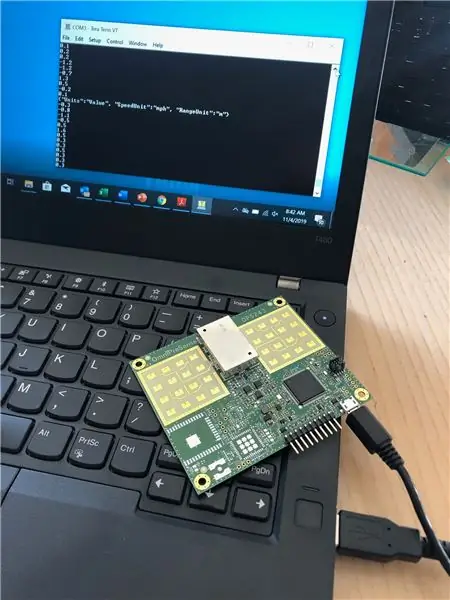
คุณจะต้องใช้พีซีเพื่อกำหนดค่าเซ็นเซอร์เพื่อตรวจจับลูกกอล์ฟ อาจเป็นพีซีหรือ Mac และคุณจะต้องใช้โปรแกรมเทอร์มินัล เช่น Tera Term หรือ Putty
คุณจะต้องเสียบเซ็นเซอร์เข้ากับพีซีของคุณด้วยสายไมโคร USB และเรียกใช้โปรแกรมเทอร์มินัล ฉันใช้ Tera Term ซึ่งดีมากเพราะตรวจพบหมายเลขพอร์ต COM โดยอัตโนมัติ เมื่อเชื่อมต่อแล้ว คุณสามารถดูการสตรีมข้อมูลได้ด้วยการโบกมือเหนือเซ็นเซอร์
หน่วยเริ่มต้นคือเมตรและฉันต้องการไมล์ต่อชั่วโมง (mph) มี API ง่าย ๆ สำหรับเปลี่ยนเป็น mph เพียงพิมพ์คำสั่ง US และตอนนี้ข้อมูลกำลังรายงานเป็น mph (ดูรูป)
ฉันรู้ว่าลูกกอล์ฟวิ่งเร็วมาก ฉันจึงตั้งค่าเซ็นเซอร์ให้รายงานข้อมูลเร็วขึ้นเพื่อให้แน่ใจว่าลูกกอล์ฟจะจับลูกบอลขณะบิน อัตราการรายงานเริ่มต้นอยู่ที่ประมาณ 9 รายงานต่อวินาที แต่ถ้าลูกกอล์ฟเดินทาง 100 ไมล์ต่อชั่วโมง นั่นคือ 147 ฟุต/วินาที ระยะห่างระหว่างรายงานจะอยู่ที่ 16 ฟุต และมีโอกาสระหว่างรายงานที่ลูกบอลจะถูกตีและอยู่นอกระยะการตรวจจับของเซ็นเซอร์
เพื่อให้แน่ใจว่าสิ่งนี้จะไม่เกิดขึ้น ฉันจึงเพิ่มอัตราการรายงาน เปลี่ยนอัตราตัวอย่างเป็น 50ksps (คำสั่ง SC) และใช้ขนาดบัฟเฟอร์ 512 ที่เล็กกว่า (<S command) สิ่งนี้เพิ่มอัตราการรายงานเป็นประมาณ 50-60 รายงานต่อวินาที และฉันสามารถมั่นใจได้ว่าลูกกอล์ฟจะถูกหยิบขึ้นมา
การตั้งค่าขั้นสุดท้ายต้องไม่รายงานทศนิยม (คำสั่ง F0) และบันทึกการตั้งค่าในหน่วยความจำถาวร (คำสั่ง A!) ด้วยวิธีนี้เมื่อฉันปิดเซ็นเซอร์และเชื่อมต่อกับโทรศัพท์ การกำหนดค่าที่ต้องการได้รับการแก้ไขแล้ว
ขั้นตอนที่ 4: เชื่อมต่อเซ็นเซอร์กับโทรศัพท์
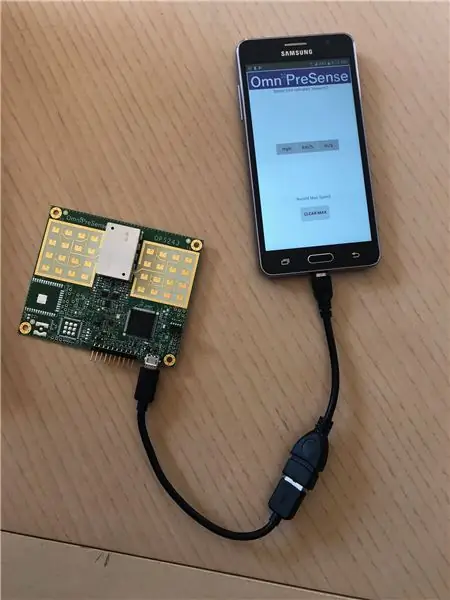
ถัดไปเชื่อมต่อสาย USB OTG กับโทรศัพท์ตามด้วยสายไมโคร USB กับเซ็นเซอร์ ตรวจสอบให้แน่ใจว่าสาย USB OTG เชื่อมต่อกับด้านโทรศัพท์ แม้ว่าการรวมกันจะเป็นสาย USB micro to micro คุณไม่สามารถเสียบอย่างอื่นได้ มิฉะนั้นจะไม่ทำงาน
ดาวน์โหลดแอปบนโทรศัพท์ของคุณและเริ่มต้น คุณควรเห็นไฟสีเขียวกะพริบบนเซ็นเซอร์ และเมื่อโบกมืออีกครั้ง คุณจะเห็นตัวเลขที่อ่านบนโทรศัพท์ แอพแสดงค่าที่อ่านได้ แต่ด้วยการตั้งค่าของฉัน มันผ่านไปเร็วมากจนยากที่จะบอกได้ว่าความเร็วที่แท้จริงคืออะไร โชคดีที่มีการอ่านค่าที่วัดด้วยความเร็วสูงสุด สมมติว่าลูกกอล์ฟเป็นสิ่งที่เคลื่อนที่เร็วที่สุดที่ด้านหน้าของเซ็นเซอร์ การอ่านค่าสูงสุดจะแสดงความเร็วลูกกอล์ฟ
ขั้นตอนที่ 5: การทดสอบเวลาทีออฟ
ตอนนี้ได้เวลาทดสอบสิ่งนี้แล้ว
ค้นหาสนามไดร์ฟกอล์ฟที่ใกล้ที่สุดเพื่อทดสอบการตั้งค่า คุณจะต้องวางเซ็นเซอร์ไว้ด้านหลังประมาณ 3-4 ฟุตในตำแหน่งที่ลูกกอล์ฟอยู่ในตำแหน่งและหันหน้าไปทางทิศทางการเคลื่อนที่ ตรวจสอบให้แน่ใจว่ามันกลับมาไกลพอที่คุณจะไม่ถูกตีด้วยการแกว่งหลังของคุณ
ตีลูกกอล์ฟ สวิง และสังเกตการอ่านความเร็วสูงสุดจากแอป ฉันรู้สึกประหลาดใจที่สามารถทำความเร็วได้ถึง 110 ไมล์ต่อชั่วโมง คุณสามารถล้างความเร็วสูงสุดที่อ่านในแต่ละวงสวิงเพื่อดูค่าใหม่ได้
เพียงเท่านี้ ตัวบ่งชี้ความเร็วลูกกอล์ฟแบบง่าย ๆ ที่ทำจากเซ็นเซอร์เรดาร์สำหรับรถยนต์
คะแนนพิเศษ. ฉันต้องการดูว่าสามารถมองเห็นความเร็วของไม้กอล์ฟได้หรือไม่ ดูเหมือนว่าในวิดีโอ ฉันเชื่อมต่อเซ็นเซอร์กับพีซีและ Tera Term อีกครั้งโดยใช้การตั้งค่าเดียวกันกับด้านบน แต่คราวนี้ตั้งค่าเอาต์พุตให้รายงานวัตถุหลายชิ้น (คำสั่ง O4 สำหรับ 4 รายงาน) และบันทึกลงในไฟล์บันทึก ต่ำและดูเถิด มี ฉันเห็นข้อมูลความเร็วสวิงย้อนกลับเนื่องจากเป็นค่าบวก จากนั้นเหวี่ยงไปข้างหน้าที่ประมาณ 60-70 ไมล์ต่อชั่วโมง ตามด้วยลูกบอลที่ 89 ไมล์ต่อชั่วโมง จากข้อมูลนี้ ฉันสามารถคำนวณได้ว่าเซ็นเซอร์เห็นลูกบอลจากจุดที่ฉันตีไป 10 ฟุต ไม่ไกลมากแต่ก็สวยดีสำหรับของเล็กๆ แบบนี้
ข้อมูลจริง (เวลา ความเร็ว 1 ความเร็ว 2 ความเร็ว 3 ความเร็ว 4)
200.438: 0
200.449: 0
200.461: -8.15
200.476: -73.32, -78.75, -67.89, -62.46
200.502: -40.73, -46.16, -89.61, -84.18
200.528: -89.61
200.545: -89.61
200.563: -89.61
200.581: -89.61
200.599: 0
200.611: 0
แนะนำ:
การออกแบบเกมในการสะบัดใน 5 ขั้นตอน: 5 ขั้นตอน

การออกแบบเกมในการสะบัดใน 5 ขั้นตอน: การตวัดเป็นวิธีง่ายๆ ในการสร้างเกม โดยเฉพาะอย่างยิ่งเกมปริศนา นิยายภาพ หรือเกมผจญภัย
การตรวจจับใบหน้าบน Raspberry Pi 4B ใน 3 ขั้นตอน: 3 ขั้นตอน

การตรวจจับใบหน้าบน Raspberry Pi 4B ใน 3 ขั้นตอน: ในคำแนะนำนี้ เราจะทำการตรวจจับใบหน้าบน Raspberry Pi 4 ด้วย Shunya O/S โดยใช้ Shunyaface Library Shunyaface เป็นห้องสมุดจดจำใบหน้า/ตรวจจับใบหน้า โปรเจ็กต์นี้มีจุดมุ่งหมายเพื่อให้เกิดความเร็วในการตรวจจับและจดจำได้เร็วที่สุดด้วย
วิธีการติดตั้งปลั๊กอินใน WordPress ใน 3 ขั้นตอน: 3 ขั้นตอน

วิธีการติดตั้งปลั๊กอินใน WordPress ใน 3 ขั้นตอน: ในบทช่วยสอนนี้ ฉันจะแสดงขั้นตอนสำคัญในการติดตั้งปลั๊กอิน WordPress ให้กับเว็บไซต์ของคุณ โดยทั่วไป คุณสามารถติดตั้งปลั๊กอินได้สองวิธี วิธีแรกคือผ่าน ftp หรือผ่าน cpanel แต่ฉันจะไม่แสดงมันเพราะมันสอดคล้องกับ
การลอยแบบอะคูสติกด้วย Arduino Uno ทีละขั้นตอน (8 ขั้นตอน): 8 ขั้นตอน

การลอยแบบอะคูสติกด้วย Arduino Uno ทีละขั้นตอน (8 ขั้นตอน): ตัวแปลงสัญญาณเสียงล้ำเสียง L298N Dc ตัวเมียอะแดปเตอร์จ่ายไฟพร้อมขา DC ตัวผู้ Arduino UNOBreadboardวิธีการทำงาน: ก่อนอื่น คุณอัปโหลดรหัสไปยัง Arduino Uno (เป็นไมโครคอนโทรลเลอร์ที่ติดตั้งดิจิตอล และพอร์ตแอนะล็อกเพื่อแปลงรหัส (C++)
เครื่อง Rube Goldberg 11 ขั้นตอน: 8 ขั้นตอน

เครื่อง 11 Step Rube Goldberg: โครงการนี้เป็นเครื่อง 11 Step Rube Goldberg ซึ่งออกแบบมาเพื่อสร้างงานง่ายๆ ในรูปแบบที่ซับซ้อน งานของโครงการนี้คือการจับสบู่ก้อนหนึ่ง
